イギリス・ガトウィック空港で、2019年9月に体験した、スマートフォンのsimカードを入手方法をこの記事では、まとめています。
今回、イギリスを訪れるのに、キャセイの香港乗り換えの便を利用したら、たまたまガトウィック空港に到着する便でした。
結果的に、ガトウィック空港は利用しやすいエアポートで、ロンドンへのアクセスも便利でした。(これについては別の記事にまとめます。)
さて、このガトウィック空港に到着して、まず、行ったのが、SIMカードの入手です。なお、利用するには、SIMフリーの端末が必要です。
ポイントをまとめると
- 預け荷物受け取りのところにSIMカード自販機がある
- 今回は Three の SIMを購入
- 価格は30ポンド(日本のAmazonの方がお得に買える)
- SIMカードを差し替えて、iPhone再起動で使えるようになった
- SIMのピンが必要になるので持っていくのを忘れないようにする
- iPhoneでは、apnの導入は不要で使えた
ガトウィック空港の South Terminal
キャセイは、ガトウィック空港の South Terminal になります。
預け荷物を受け取りしたフロアにSIM自販機があった
到着した後、入国審査を自動化ゲートで通過し、預けた荷物を受け取りしたところに、simカードの自販機がありました。
本当は、simカードのショップがあると、どのsimが良いか、確認できると良いと思ったのですが、見つかったのは自販機のみ。

真ん中の黄色の機械です。
各社のプリペイドSIMが並んでいます
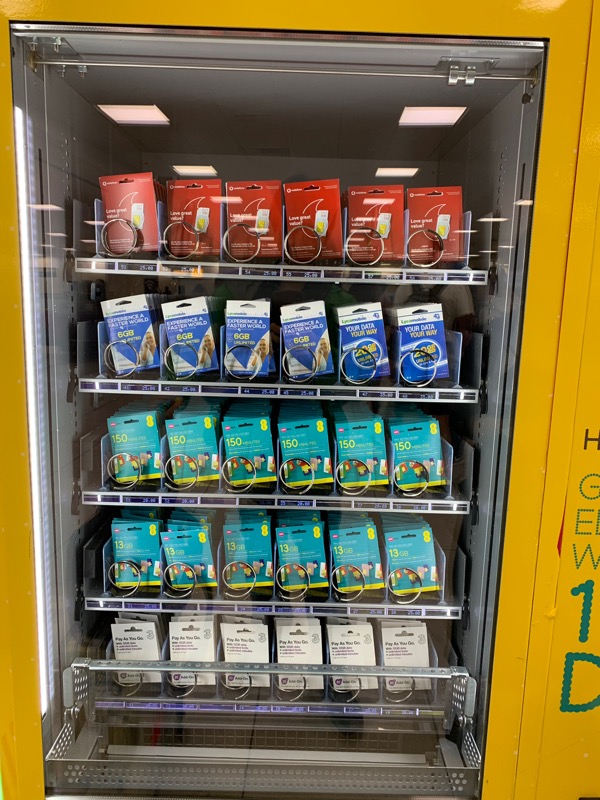
価格もよく似ていて、どれを選べば良いのか、迷いますが、事前に調べて知っていた Three のSIMカードを購入することに。
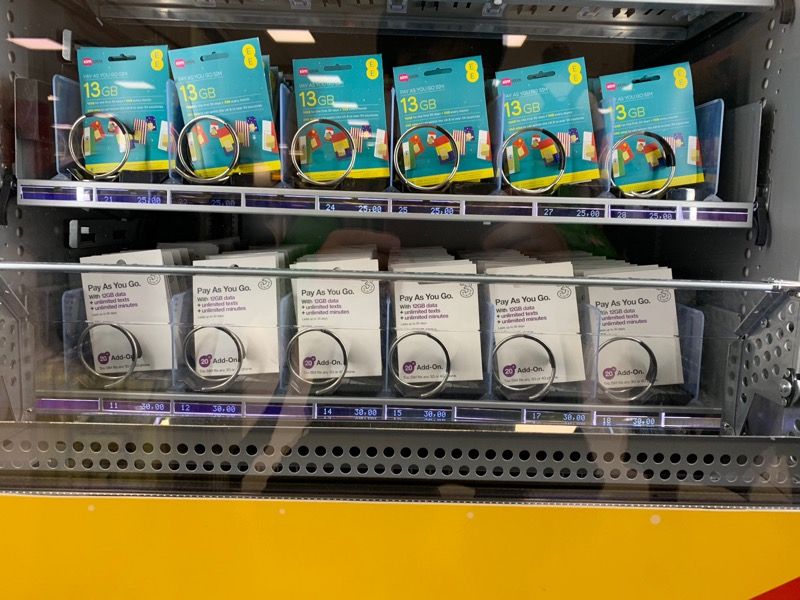
プリペイドのSIMです。
1ヶ月間有効で、データ12GBまで、通話とショートメッセージは無制限と書かれています。
価格は30ポンド。
後から調べたら、日本のAmazonで買ったほうがお得でした。
ここで、問題が、SIMのサイズについて、パッケージに書いてありません。iPhone Xs max に使いたいので、サイズは、nanoSIM何ですが、、。きっと、サイズは大丈夫なはず、と、勢いで買ってみます。
プリペイドSIM 購入手順
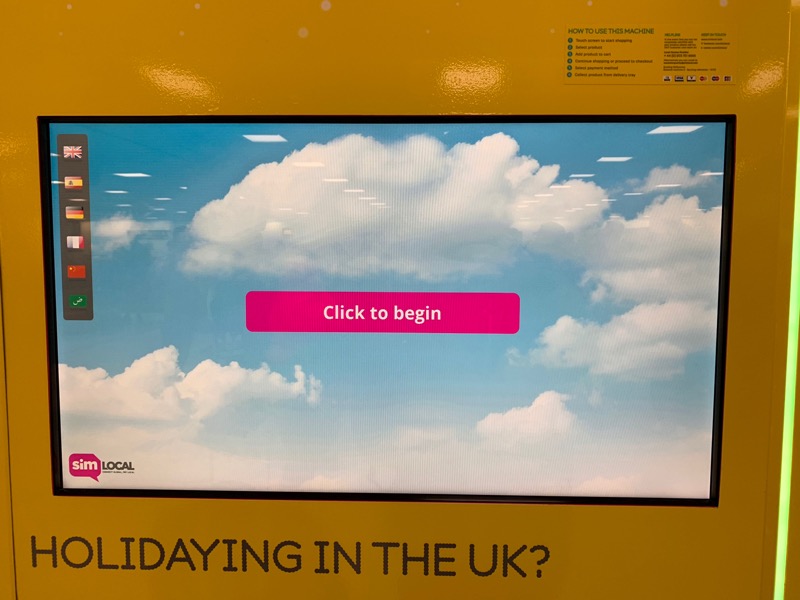
begin をタッチしてスタートします。
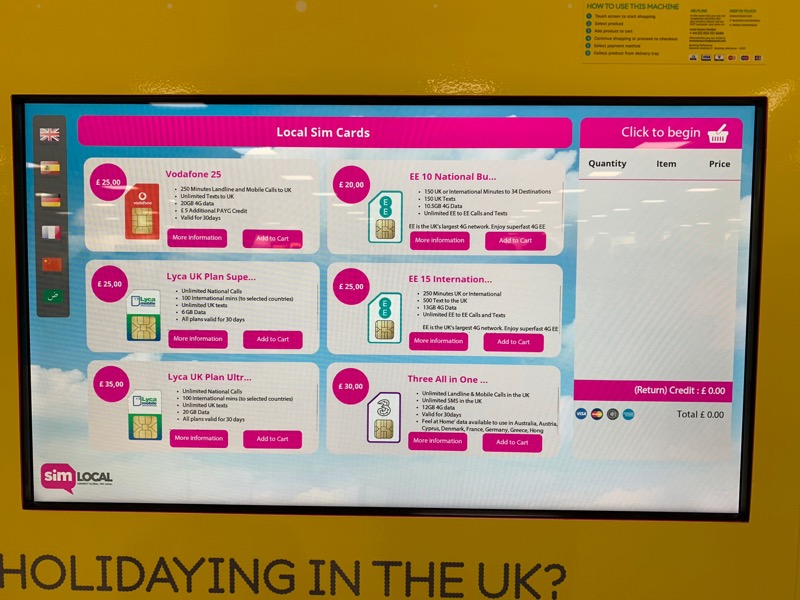
右の液晶画面をタッチして、SIMカードの「Add to Cart」のボタンをタッチします。
すると、右のカートに入ります。
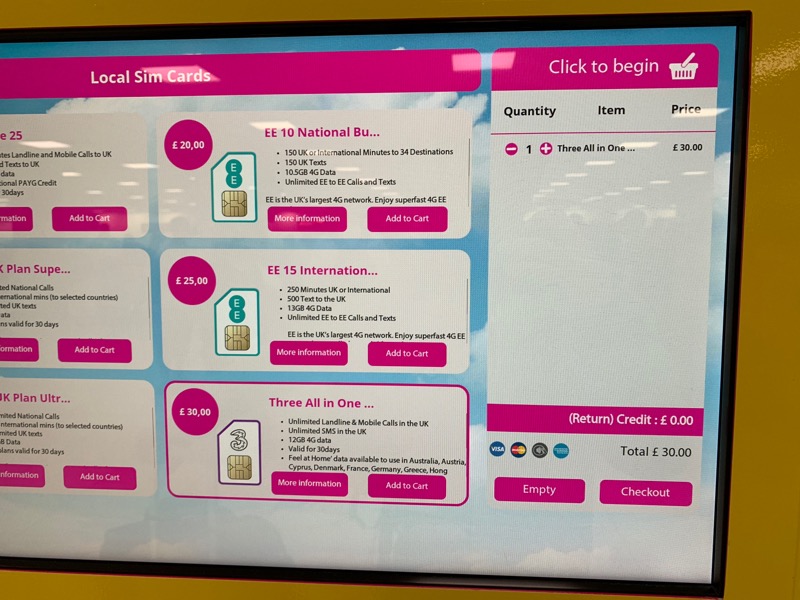
「Checkout」をタッチします。
クレジットカードで決済しました。
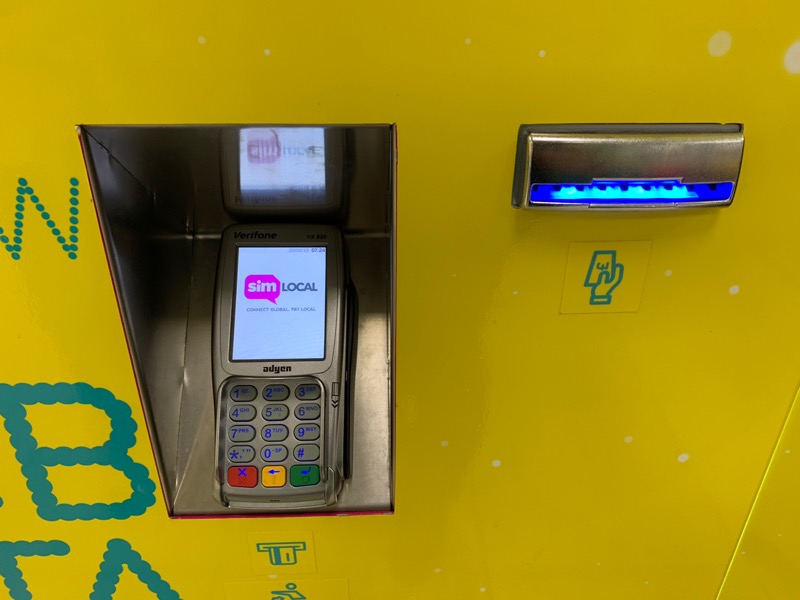
購入手続きはこれで完了、個人情報の入力はありませんでした。
無事に購入できました。
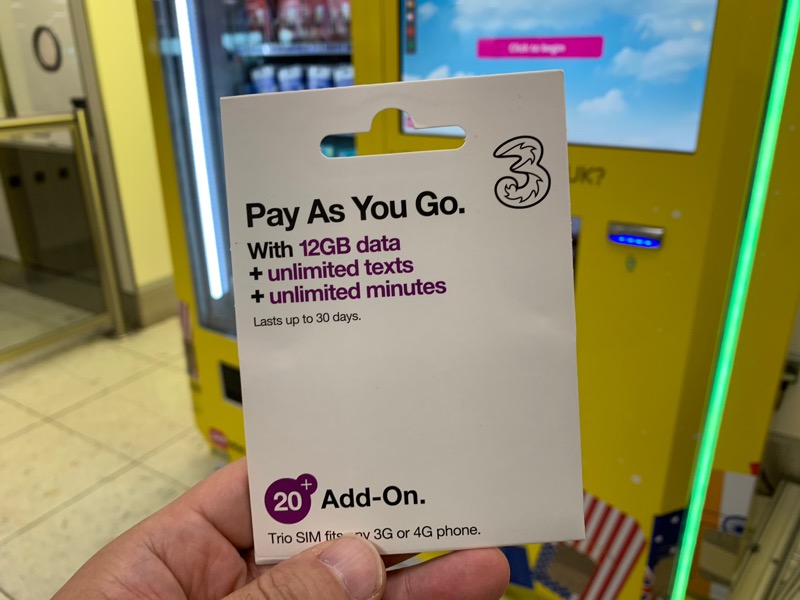
SIMカードはマルチサイズだった
nanoSIMなのかな、、とドキドキして開けたら、どのサイズにもなるSIMカードでした。
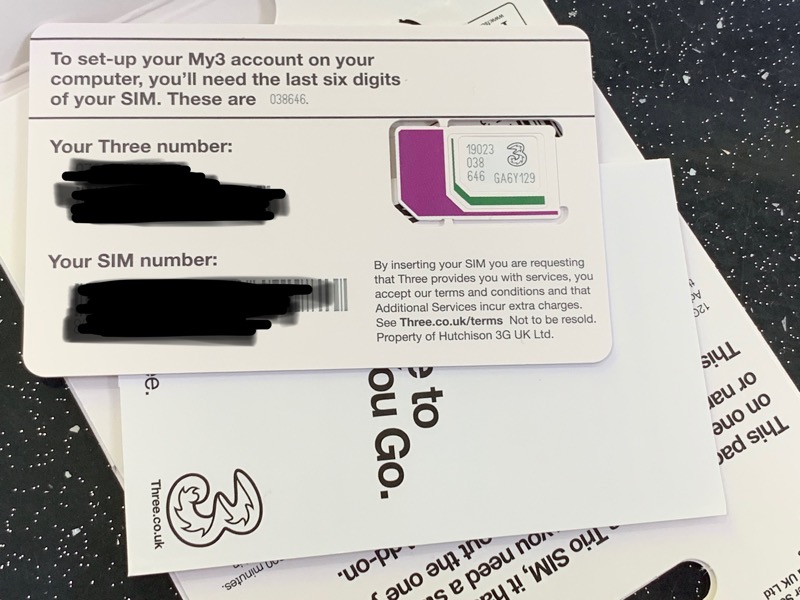
nanoSIMサイズで抜き取ります。カンタンに取り出せました。
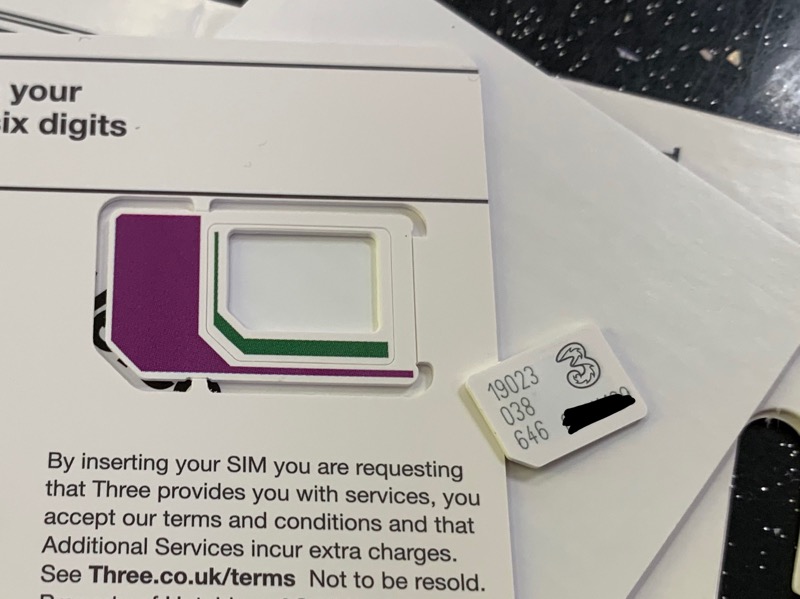
SIMピンは入ってませんので、日本から持参したSIMピンを使って、iPhoneのSIMを取り出します。
取り出したSIMカードは無くさないように保管します。
保管ケースはこちらの記事で紹介されている無印良品さんのケースが良い感じです。
iPhoneはSIMフリー端末である必要があります。
私のiPhoneはAppleストアで購入したものなので、この点は安心して使えました。
設定方法 SIMを刺すとメッセージ 再起動が必要
SIMを刺すと、下のメッセージが届きます。
ただし、この状態では、まだ、通信はできない ので注意が必要です。
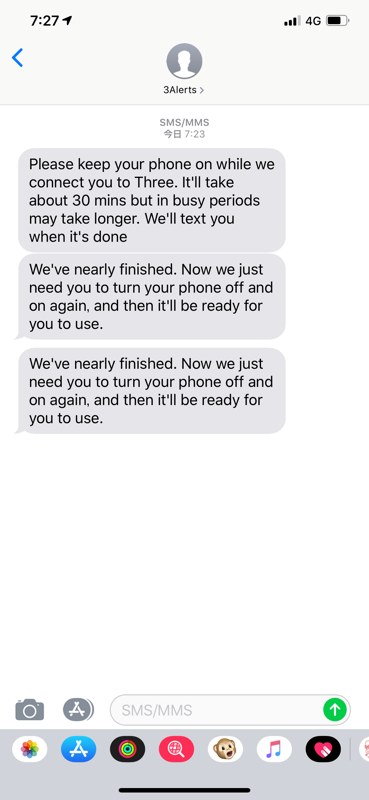
1つ目のメッセージは、
Please keep your phone on while we connect your to Three. It’ll take about 30 mins but in busy periods may take longer. We’ll text you when it’s done
(Threeの回線に繋ぐ手続き中。電源を切らないでね。これは30分ぐらいかかります。あっ混雑しているともっちょいかかります。完了したら、次のメッセージを送ります)
実際には30分どころか、ほぼ同時に2通目のメッセージが届きました。おそらく差し替えて1分も過ぎていないタイミングです。
ここで、2つ目を読まずに、iPhoneのsafariを開いて、ネット繋がる?と試してみたけど、繋がりません。そしたら、2つ目と同じメッセージがまた届きました。
We’ve nearly finished. Now we just need you to turn your phone off and on again, and the it’ll be ready for you to use.
(後もう少しで完了します。スマホを再起動してください。それで使えるようになります)
そう、再起動が必要とのこと。再起動完了したら、使えるようになりました。APNの導入は不要でした。
しばらく(20分後ぐらい)に届いたのが、下のメッセージ。
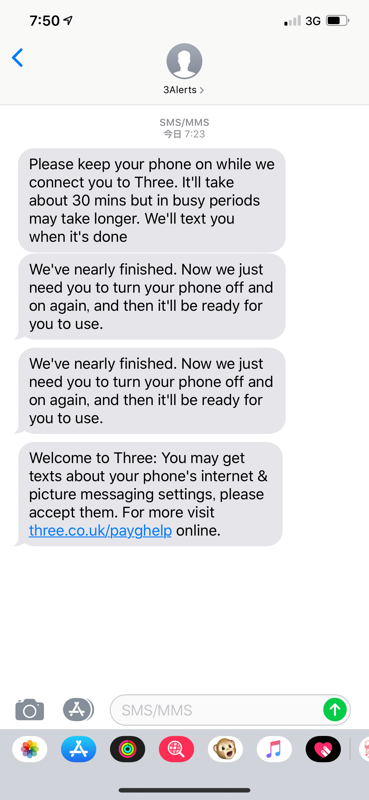
Welcome to Three: You may get texts about your phone’s internet & picture messaging settings, please accept them. For more visit three.co.uk/payghelp online.
(ようこそ Threeへ。Threeの詳しい情報は、three.co.uk/payghelp にアクセスしてね。)
SIMの抜き差し ”ピン”が必要なことに注意
自動販売機でプリペイドSIMを購入しました。空港で購入ということもあり、割高なのかもしれません。
が、旅行する上で、インターネット回線の確保は、重要です。
空港からすぐに使える状態になるのは助かります。ただし、自動販売機なので、SIMカードを入れ替えする時に、必要となるSIMピンを忘れずに持っていくようにしてください。
もう一つ余談としては、自動販売機なので、英語の会話が不要なんですよね。画面の案内も英語ですが、会話よりは、ハードルが低いです。
ガトウィック空港 無料Wi-Fiも使える
ガトウィック空港は、無料Wi-Fiも使えます。
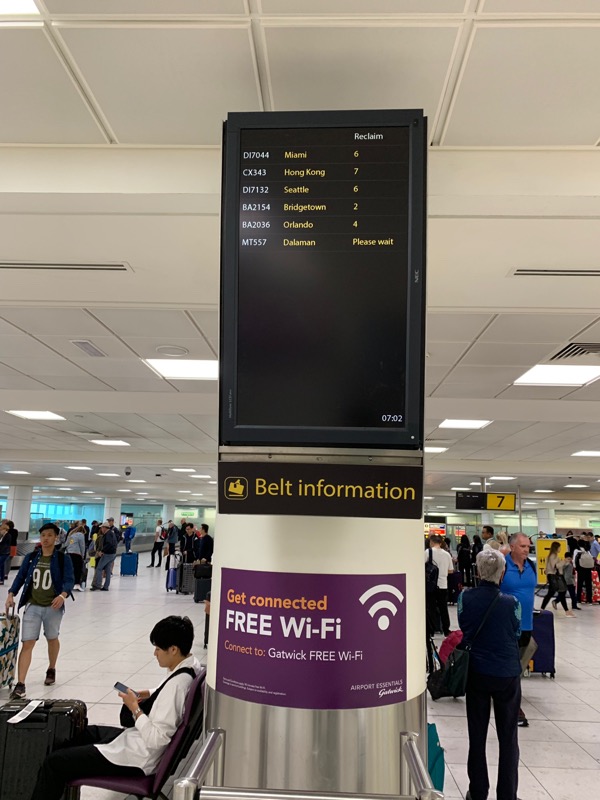
Wi-Fiアクセスポイント Gatwick Free Wi-Fi に接続し、safari を開くと、Wi-Fi のログイン画面が表示されます。
Free Superfast Wi-Fi を選択して、この後、個人情報を入力した(はず、スクリーンショットを撮り忘れていてして、、長距離の飛行機移動で疲れていたんだなぁと)ら利用できました。速度は、ブラウジングするには十分な速度でした。
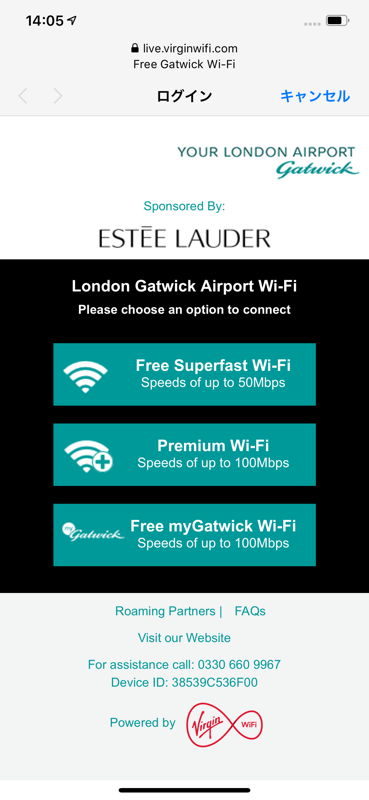
まとめ
ガトウィック空港に到着して、SIMカードの購入をトライしました。自動販売機なので、英会話することなく購入できます。
日本からSIMピンを持っていくのを忘れないようにする、これがポイントです。






